ویندوز به عنوان یکی از محبوب ترین سیستم عامل های جهان دارای یک سری از امکانات برای تغییر تم ویندوز از ظاهر آن می باشد.لازم به ذکر است که ظاهر ویندوز اغلب برای بسیاری از کاربران اهمیت بسیاری دارد و برایشان مهم است که تم و یا ظاهر کاربری ویندوز آن چگونه.مثلا خود من بهعنوان یک کاربر ویندوز که ساعت ها باشه سیستم می نشیند بسیار مهم می باشد که با چه تم و ظاهر متفاوتی از ظاهر همیشگی ویندوز برخورد می کنم.
تم ویندوز چیست
تم ویندوز یک سری از تنظیماتی است که شامل رنگ ها صداها و گزینه های قابل تنظیم مشابه است که در واقع گزینه های قابل تنظیم مشابه است که تعریف می کند که چگونه رابط کاربر به نظر می رسد یک تم برای شخصی سازی محیط محاسبات برای استفاده آسان آن آن استفاده می شود.
پیشنهاد ویژه: شرکت در دوره آموزش icdl در آموزشگاه آریاتهران
همانند فن آوری های ذکر شده در بالا، رایانه های ویندوز با یک موضوع در حال حاضر در محل قرار می گیرند. بسیاری از کاربران در هنگام نصب یا راه اندازی پیکربندی پیش فرض را انتخاب می کنند و بنابراین عادی ترین عناصر به طور خودکار اعمال می شوند. اگر تغییرات در طول فرآیند تنظیم انجام شود، این تغییرات بخشی از موضوع ذخیره شده و ویرایش شده می شود. این تم ذخیره شده و تمام تنظیمات آن در پنجره تنظیمات موجود است، که ما در کوتاه مدت آن را مورد بحث قرار خواهیم داد.
چگونه تم ویندوز را تغییر دهیم
برای آنکه بتوانید تا ویندوز را تغییر دهید تنظیمات زیادی وجود دارد که یکی از آنها را در این آموزش به شما خواهیم گفت جهت انجام این کار تنها کافی است که روی دکمه کلیک راست بزنید سپس پنجره ای باز می شود که شامل چندین گزینه خواهد بود.
از بین این گزینهها گزینه personalize یا شخصی سازی را بزنید و روی آن کلیک کنید. لطفاً در نظر داشته باشید که برای انجام این کار باید از کلیک چپ موس خود استفاده کنید، بعد از اینکه این کار را انجام دادید.
در ویندوز ۷ ( تعدادی عکس در جلوی شما ظاهر می شود و به راحتی می توانید روی یکی از آنها کلیک کرده و در آخر گزینه ذخیره را بزنید با انجام این کار ویندوز شما به راحتی عوض میشود.)
در ویندوز ۱۰ و ۸(از منوی سمت چپ روی گزینه Theme کلید کنید و سپس با توجه تصویر زیر اقدام به انتخاب تم ویندوز خود کنید و یا اینکه می توانید تم پیشفرض را با تنضیمات موجود شخصی سازی کنید)
پیشنهاد ویژه: هرچه سریع تر برای دریافت مدرک icdl معتبر اقدام کنید.
البته در نظر داشته باشید اگر بخواهید عکس دلخواه و یا پوستر خاصی روی ویندوز خود ارسال کنید می توانید گزینه browse را زده و عکس خود را روی ویندوز آپلود کنید، این عکس میتواند عکس بازیگر خواننده و یا حتی افراد خانواده شما باشد.
بعضی از افراد برای آنکه بتوانند بهترین نتیجه را از تغییر تم ویندوز خود بگیرند تم های متغیر را در ویندوز خود قرار می دهند این تم ها این کمک می کند که در ساعت ها و برههای از زمان عکسها و بکگراندهای ها به صورت خودکار تعویض گردد البته در نظر داشته باشید می توانید برای تعویض تم ویندوز از رنگ نیز استفاده کنید این رنگ یک رنگ کامل و ثابت نمی باشد معمولاً مجموعه ای از رنگ ها در یک رنگ است که به شما کمک بسیاری خواهد کرد تا ویندوز شما را زیباتر و قشنگ تر به نظر برسد.
تغییر تم ویندوز با تم های پیشفرض
باید بدانید که خود ویندوز با آگاهی از این موضوع که بسیاری از کاربران خود خواهان ظواهر متفاوت برای کار با ویندوز می باشند اقدام به وجود آوردن تعداد زیادی تم هم برای ویندوز کرده است.
برخی از این تم های پیش فرض ویندوز داخل خود ویندوز نصب شده است و فقط نیاز به فعالسازی دارد اما برخی دیگر نیاز به دانلود و سپس نصب فعال سازی دارند.
اگر کاربر ویندوز ۱۰ و یا ویندوز ۸ هستید از روشی زیر برای تغییر تم ویندوز استفاده کنید.
پیشنهاد ویژه: دریافت نمونه سوالات icdl به صورت رایگان
ابتدا روی صفحه کلید راست کرده و گزینه Personalization یا Display را انتخاب نمایید.
سپس در صفحه باز شده از منوی سمت چپ روی گزینه Temes کلید نمایید.
سپس اسکرول را پایین کشیده و از لیست گزینههای تنها یکی را انتخاب نمایید همچنین شما می توانید در صورت دسترسی به اینترنت روی گزینه get Microsoft store Temes کلید کنید تا بتوانید تم های بیشتری را برای ویندوز خود ببینید و در صورت نیاز آنها را نصب کنید.
برای شخصی سازی که انتخاب شده میتوانید در همان بخش روی گزینه های موجود کلید کلیک کرده و تنظیمات مختلف به آن بخش را برای شخصی سازی ویندوز امتحان کنید تا به ظاهر دلخواه ویندوز خود برسید.
نصب نرم افزار تغییر تم ویندوز
باید بدانید که نرم افزارهای بسیار زیادی برای تغییر تم ویندوز و ظاهر آن برای کاربران ویندوزی موجود می باشد. حتی گاهی خود مایکروسافت که سازنده ویندوز می باشد برخی از این نرم افزارها را در لیست نرم افزار های پیشنهاد شده برای تغییر تن و همچنین نرم افزار های محبوب خود داده است و برای کاربران خود که خواهان تغییر ظاهر ویندوز خود هستند پیشنهاد کرده.
همچنین بخوانید: group policy چیست
باید بدانید که نرم افزارهای بسیار زیادی برای تغییر تم ویندوز وجود دارد که در لیست زیر برخی از آنها را برای شما نام برده ایم.
تغییر تم ویندوز با استفاده از نرم افزار windowBlinds Stardock
باید بدانید که نرم افزار معرفی شده دارای بسیاری از شرکت های مختلف و همچنین تنظیمات مختلف برای تغییر تم ویندوز می باشد این نرم افزار بیشتر برای استفاده از ویندوز ۱۰ برای شما پیشنهاد می شود.
تغییر تم ویندوز با نرم افزار Talisman Desktop
نرم افزار Talisman Desktop نیز یکی از بهترین نرم افزار هایی است که از آن برای تغییر تم ویندوز استفاده می شود. نکته جالبی که در این نرم افزار وجود دارد این است که اگر شما کمی دانش زبان های html و css را داشته باشید می توانید حتی یک تم را با استفاده از این نرم افزار برای ویندوز خود بنویسید.
همچنین بخوانید: پروتکل های شبکه
نرم افزار windows Transformation Pack
نرم افزار مذکور نیز یکی از کارآمد ترین نرم افزار ها برای تغییر تم ویندوز می باشد شما با این نرم افزار می میتوانید از صفحه بوت و همچنین صفحه لاگین کردن داخل ویندوز را نیز تغییر دهید و همچنین می توانید صداها و یک شخصی سازی کلی برای رابط کاربری سیستم خود به وجود آورید.
سخن آخر :
موضوع تم ویندوز همیشه یکی از جذاب ترین موضوعات همچنین عمومی ترین ها برای افراد در تغییر ظاهر ویندوز خود می باشد مقاله اقدام به معرفی چند نرم افزار و همچنین چند روش برای تغییر ظاهر ویندوز خود کرده ایم که شما میتوانید از آن برای تغییر ظاهر ویندوز خود استفاده نمایید.















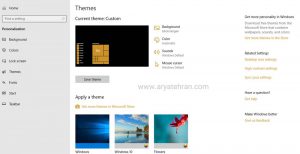


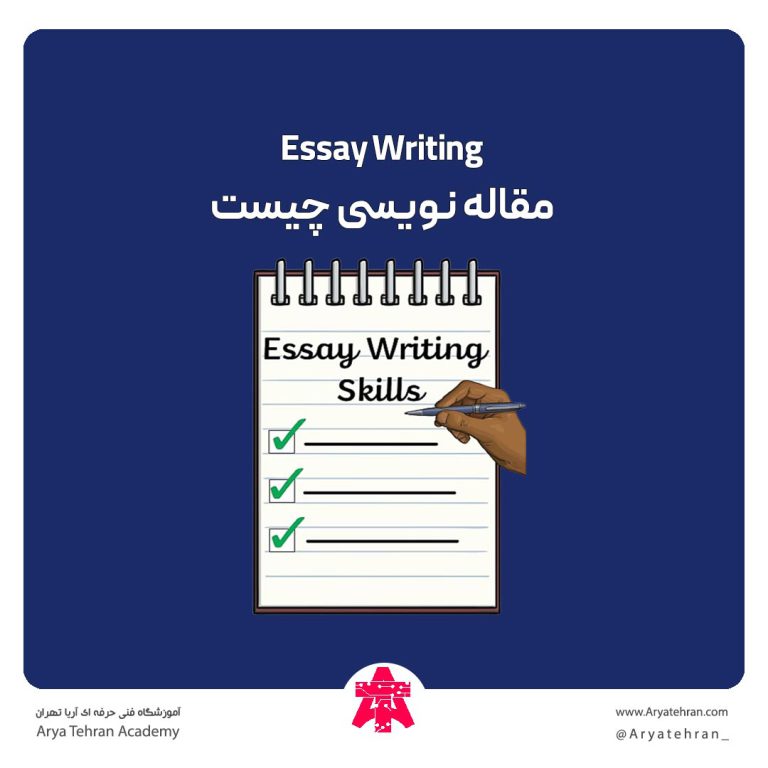
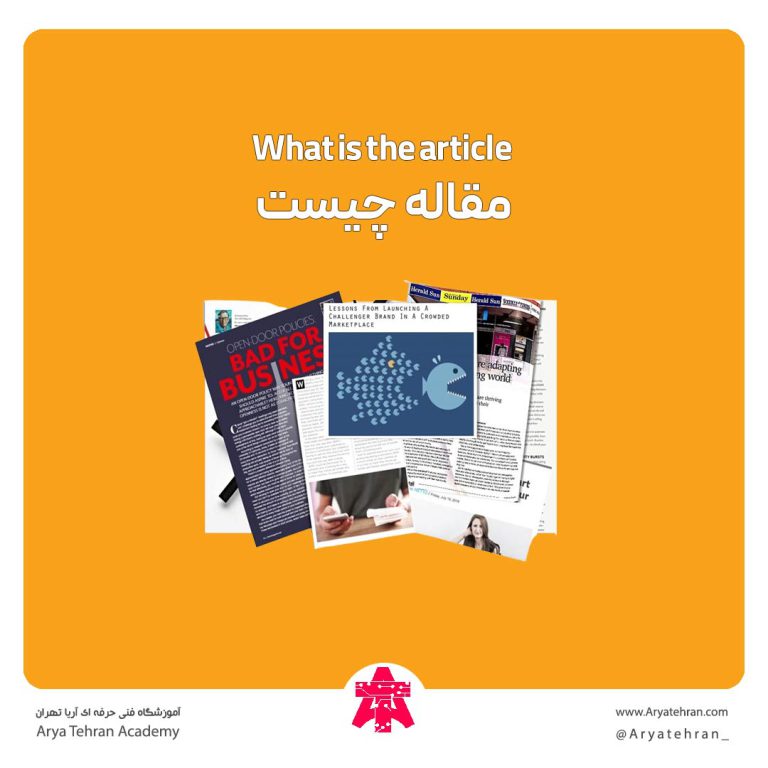


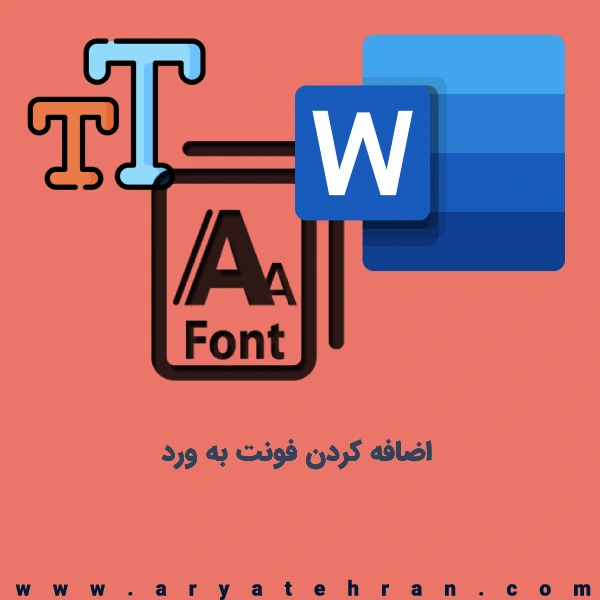

هیچ دیدگاهی برای این محصول نوشته نشده است.